
Bài viết này sẽ hướng dẫn bạn cách install chứng chỉ SSL trên máy chủ web Apache, một trong những nền tảng máy chủ phổ biến nhất trên Internet. SSL (Secure Sockets Layer) là một phần quan trọng của việc bảo mật truy cập và truyền thông trên trang web của bạn, đảm bảo rằng dữ liệu được trao đổi giữa máy chủ và trình duyệt của người dùng được mã hóa và bảo vệ.
Việc cài đặt chứng chỉ SSL đòi hỏi một số bước và kiến thức cụ thể, và bài viết này sẽ cung cấp hướng dẫn chi tiết từ việc kiểm tra loại phân phối Linux của bạn đến việc tải lên các tệp SSL và cuối cùng, cài đặt chúng trên máy chủ Apache của bạn. Hãy cùng chúng tôi khám phá quá trình này để bảo vệ và bảo mật trang web của bạn.
Dưới đây là hướng dẫn install chứng chỉ SSL trên máy chủ web Apache, một trong những máy chủ web phổ biến nhất.
Bởi vì có hai phiên bản của máy chủ web Apache ("httpd" cho các bản phân phối Linux dựa trên RHEL và "apache2" cho các bản phân phối Linux dựa trên Debian), chúng tôi sẽ hướng dẫn cài đặt chứng chỉ SSL cho cả hai phiên bản.
Để cài đặt SSL trên cả hai phiên bản, bạn cần các tệp sau:
Chứng chỉ SSL - một tệp được định dạng theo chuẩn PEM (có phần mở rộng thường là .pem, .crt, .txt), có thể được tải xuống từ tài khoản KDATA của bạn hoặc từ email bạn nhận được từ Sectigo CA.
Khóa riêng tư - một mã (hoặc tệp chứa mã, có phần mở rộng thường là .key, .pem, .txt) được tạo cùng với mã CSR được sử dụng để kích hoạt SSL. Nếu nó được tạo trên máy chủ, nó sẽ nằm trong cùng thư mục mà lệnh tạo đã được chạy, trừ khi bạn đã chỉ định vị trí khác thủ công.
Gói CA Bundle - một tệp chứa nhiều mã chứng chỉ khác (chứng chỉ trung gian và gốc của chuỗi tin cậy SSL) được cung cấp cùng với tệp chứng chỉ SSL trong email từ Sectigo và trong tài khoản KDATA của bạn.
Nếu bạn đang sử dụng một phân phối Linux dựa trên RHEL (như CentOS, RedHat, v.v.), bạn cần thực hiện các bước sau để cài đặt chứng chỉ SSL trên máy chủ web Apache:
Chạy lệnh httpd -S
Hoặc chạy lệnh apachectl -S
Nếu bạn nhận được thông báo "Command not found," thì bạn nên thử lựa chọn khác. Lệnh nào trả về thông tin cài đặt máy chủ của bạn sẽ giúp xác định phân phối Linux bạn đang sử dụng và loại của Apache. Khi bạn đã xác định loại phân phối và Apache, hãy tiếp tục đọc hướng dẫn cài đặt tương ứng.
Trước khi bắt đầu cài đặt, bạn cần tải lên các tệp chứng chỉ lên máy chủ. Có nhiều cách để tải lên tệp SSL lên máy chủ. Trong hướng dẫn này, chúng tôi sẽ đề cập đến hai phương pháp phổ biến nhất: FTP và tải lên thủ công qua SSH.
Giao thức FTP có thể được sử dụng để truyền tệp lên máy chủ. Chúng tôi đề xuất bạn đặt các tệp chứng chỉ trong cùng một thư mục để tránh mất chúng. Ví dụ, bạn có thể đặt chúng ở địa chỉ sau: /etc/ssl. Nếu bạn gặp vấn đề nào đó trong quá trình kết nối FTP hoặc tải lên tệp, hãy liên hệ với chúng tôi.
Tải lên thủ công qua SSH
Bạn có thể tạo một tệp trên máy chủ và dán nội dung SSL cần thiết qua SSH. Khi đã kết nối với máy chủ qua SSH, hãy điều hướng đến vị trí mà tệp chứng chỉ sẽ được tải lên. Chúng tôi đề xuất bạn sắp xếp tất cả các tệp trong cùng một thư mục để không bị mất chúng. Ví dụ, bạn có thể đặt chúng ở địa chỉ sau: /etc/ssl.
Sau đó, bạn cần tạo một tệp trống. Thông thường, các lệnh cat tên-tệp, touch tên-tệp, nano tên-tệp hoặc vim tên-tệp có thể được sử dụng cho mục đích này.
Khi tệp trống đã được tạo và được mở để chỉnh sửa, hãy sao chép nội dung tệp SSL từ máy tính cục bộ của bạn và dán chúng vào tệp đang mở. Hãy đảm bảo lưu lại tệp khi bạn hoàn thành.
Để kiểm tra nội dung các tệp SSL trên PC hoặc Mac của bạn, bạn có thể kéo và thả chúng vào Notepad (nếu bạn đang sử dụng Windows) hoặc mở chúng bằng TextEdit (nếu bạn đang sử dụng macOS).
Windows:
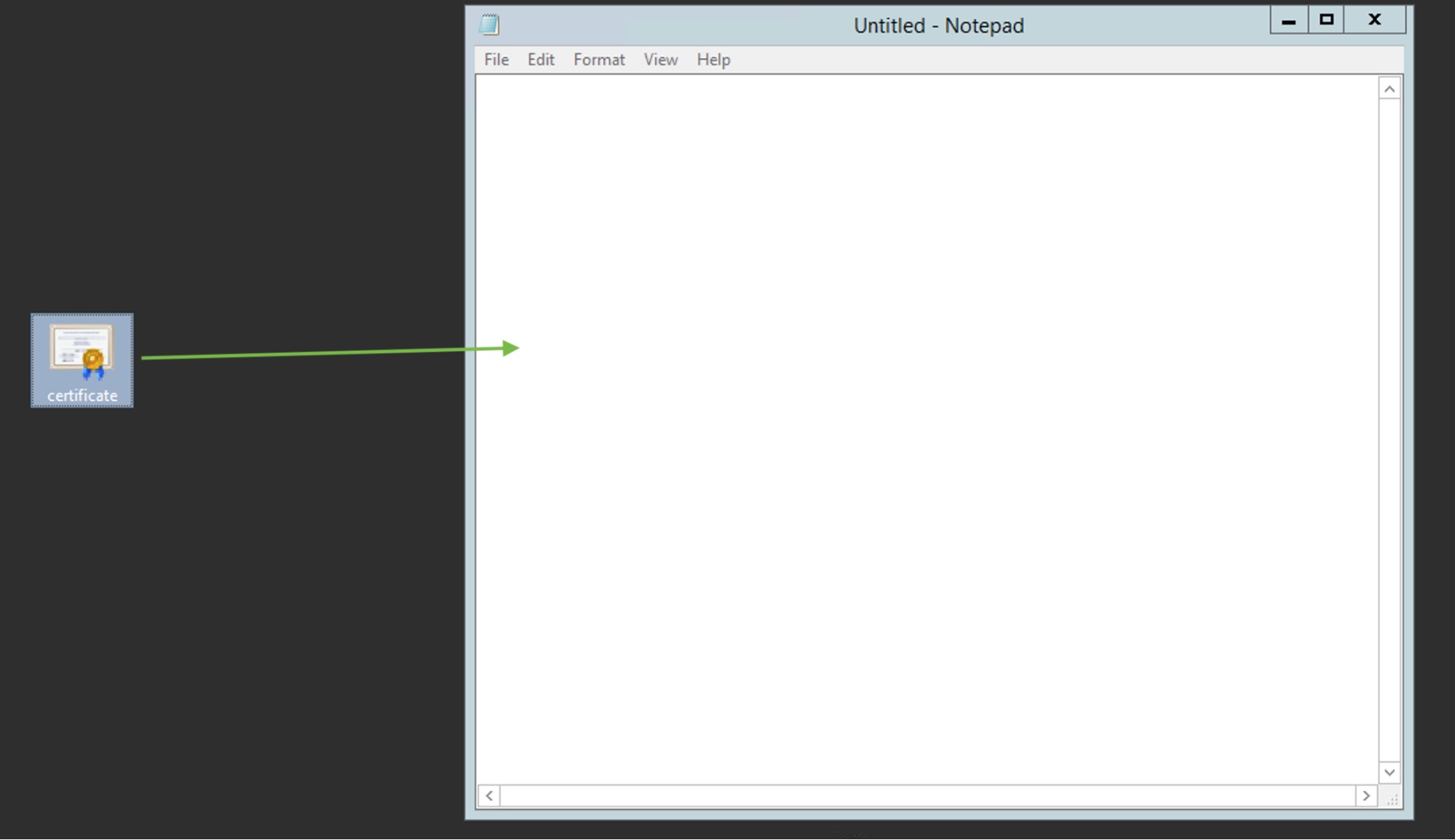
macOS:
Nhấn vào phím "Control" và sau đó nhấp vào tệp:
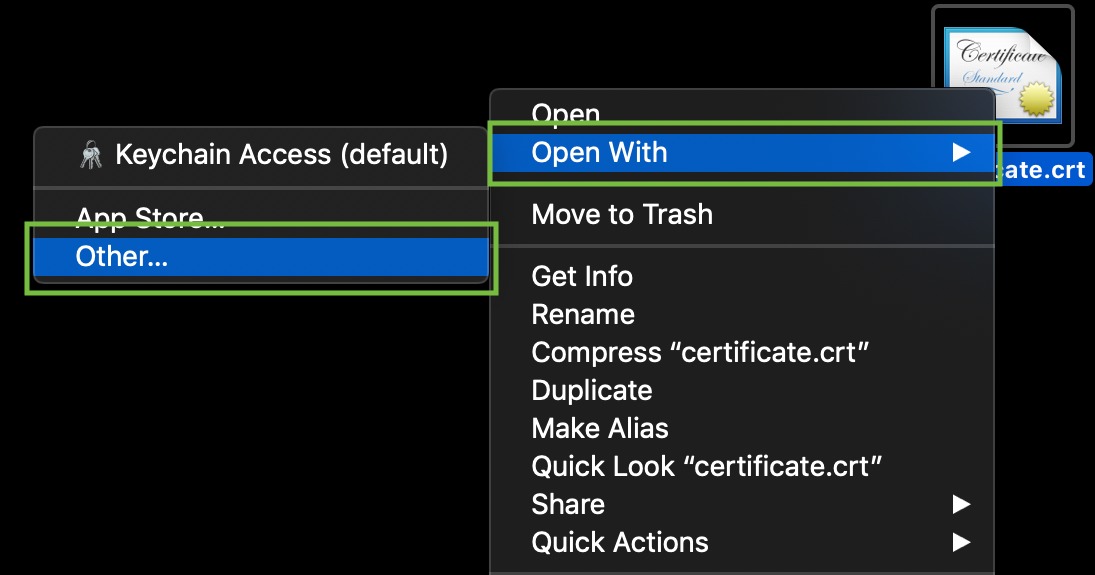
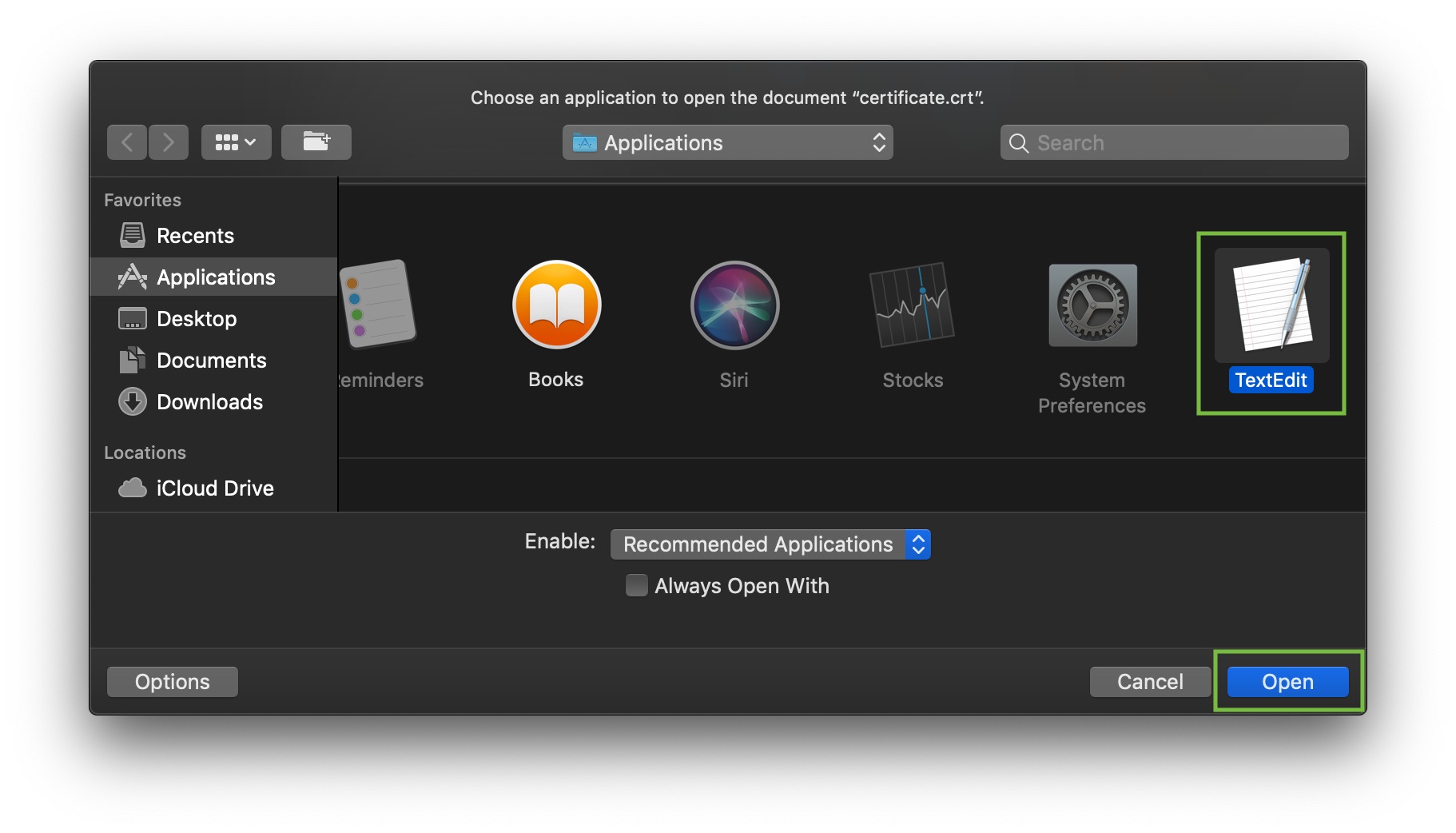
Ví dụ, hãy xem cách tạo một tệp qua lệnh "cat". Bạn có thể tạo tệp trên máy chủ và dán nội dung bằng cách nhập lệnh sau:
cat >> filename
Ví dụ, tạo tệp chứng chỉ của chúng ta trên máy chủ:
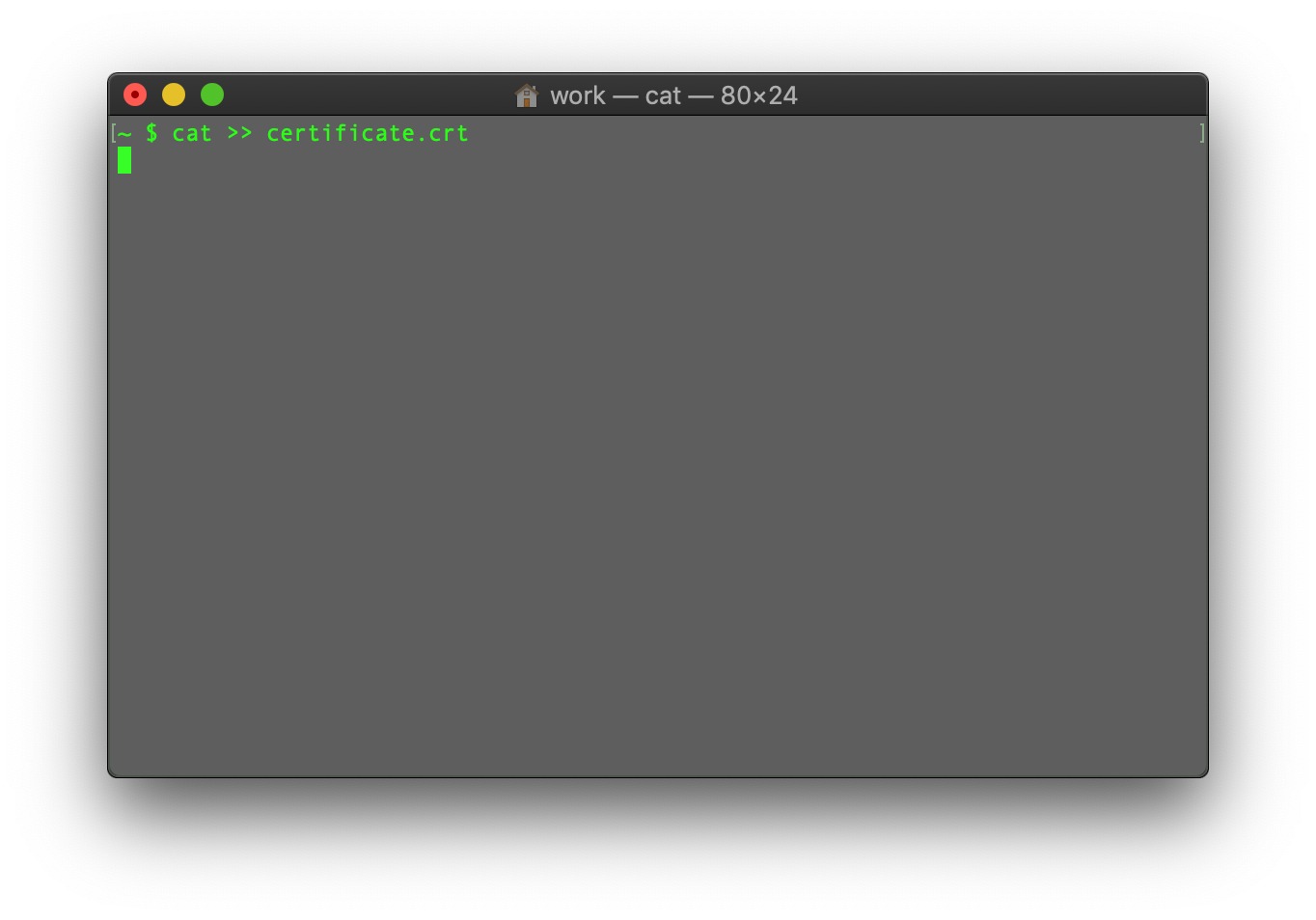
Khi bạn đã nhập lệnh, hãy dán mã chứng chỉ vào cửa sổ terminal/SSH.
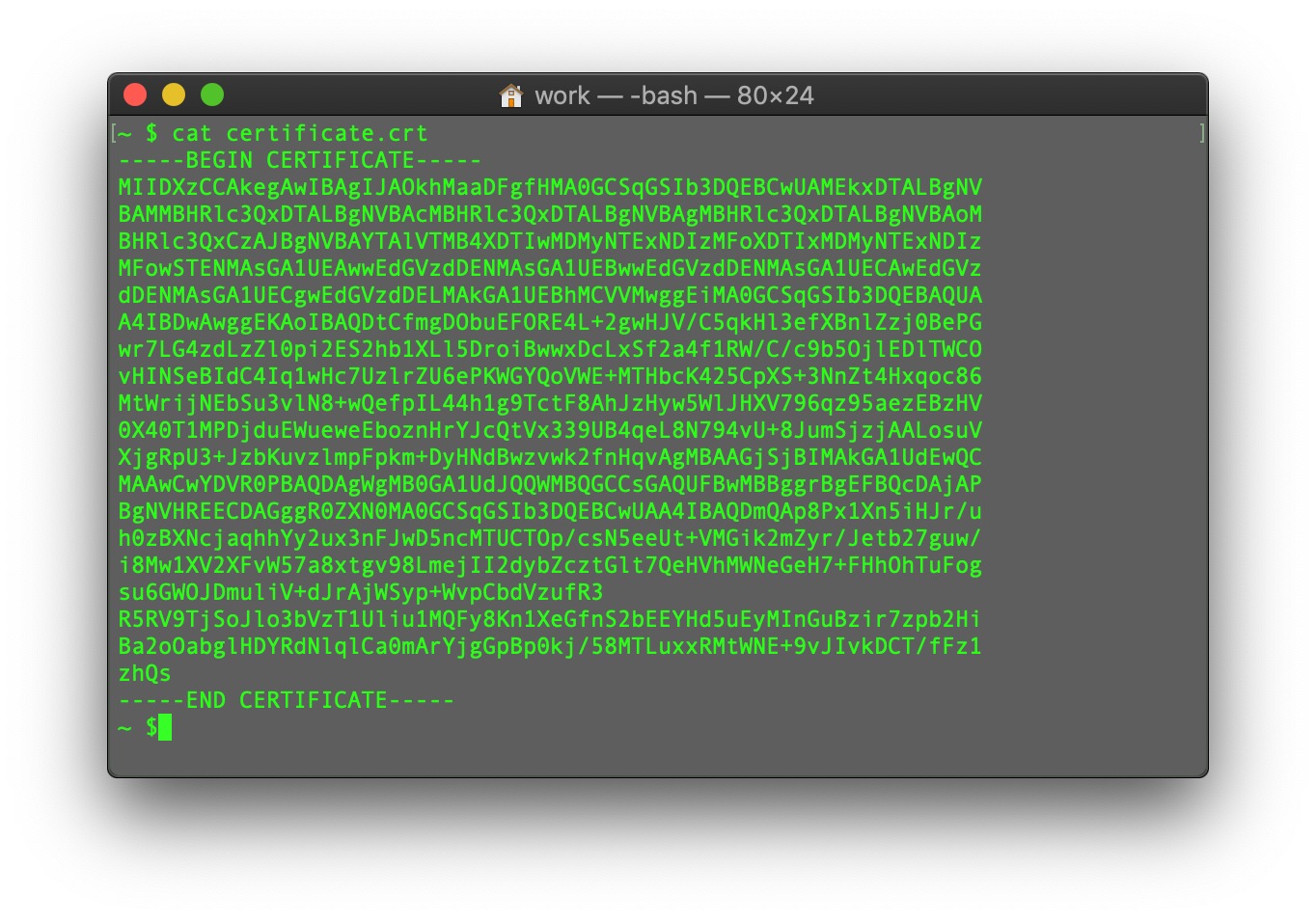
Đảm bảo rằng không có dòng trống ở cuối và nhấn CTRL+D để lưu tệp.
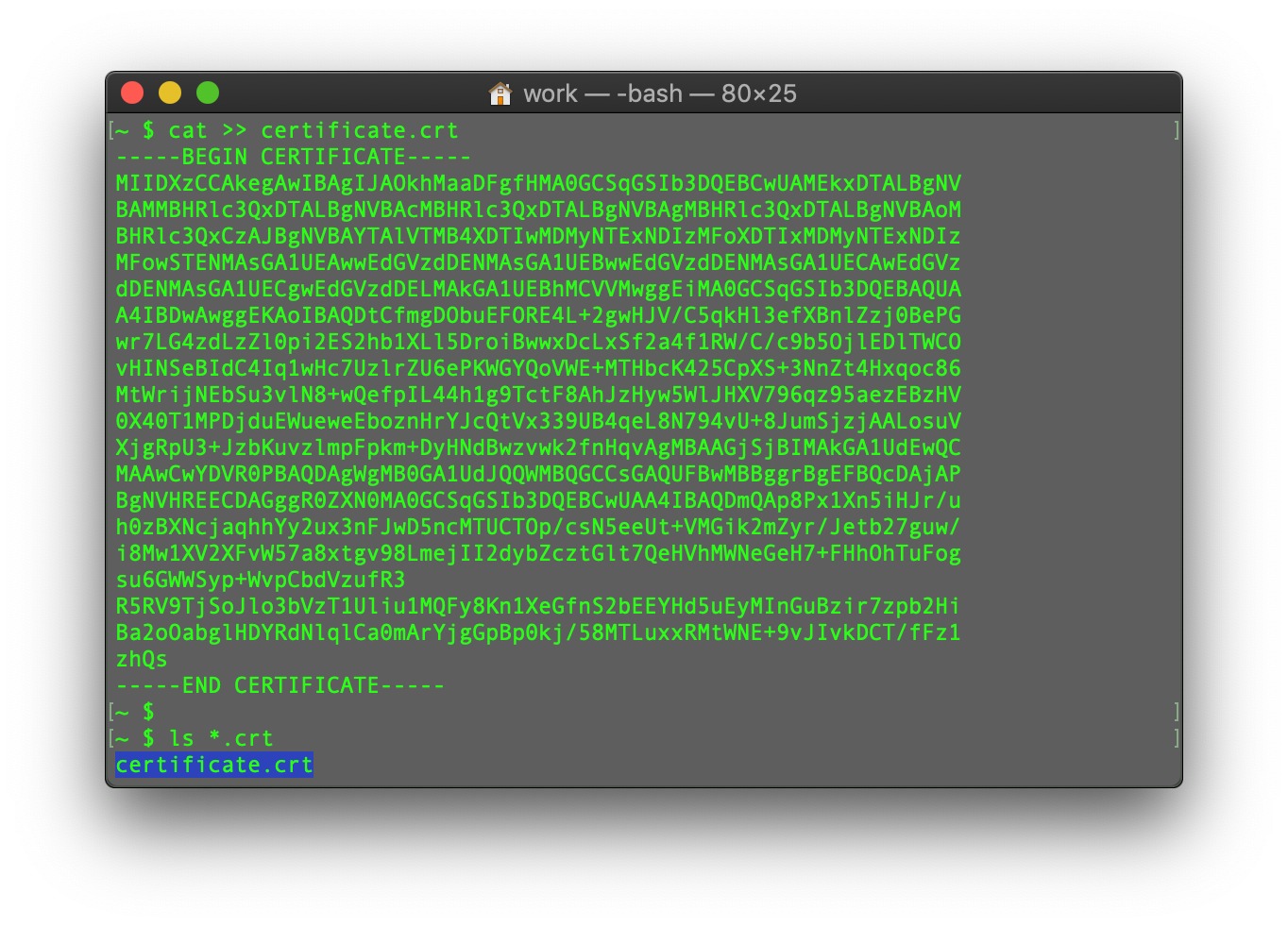
Bạn có thể kiểm tra nội dung của tệp vừa tạo bằng cách nhập lệnh sau:
cat filename
Bạn có thể lặp lại quy trình này với tệp CA Bundle và tệp khóa riêng tư (nếu mã CSR và khóa riêng tư đã được tạo ở một nơi khác, không phải trên máy chủ này, và bạn cần di chuyển khóa riêng tư lên máy chủ thủ công).
Việc install chứng chỉ SSL trên máy chủ Apache không chỉ là một bước quan trọng để đảm bảo tính bảo mật cho trang web của bạn, mà còn là một phần không thể thiếu của việc xây dựng một môi trường trực tuyến an toàn và đáng tin cậy. Chúng ta đã đi qua những bước quan trọng để thiết lập mã hóa dữ liệu, xác minh danh tính và nâng cao sự tin cậy của trang web của bạn.
Hãy luôn ghi nhớ rằng bảo mật trang web là một quá trình liên tục và cần sự quan tâm đều đặn. Việc duy trì và cập nhật chứng chỉ SSL, theo dõi bất kỳ thay đổi nào trong môi trường trực tuyến, và tuân thủ các tiêu chuẩn an toàn là quá trình không ngừng đòi hỏi. Bằng cách làm những điều này, bạn sẽ bảo vệ dữ liệu của người dùng và xây dựng lòng tin của họ đối với trang web của bạn.
Chúng tôi hy vọng rằng bài viết này đã cung cấp cho bạn kiến thức và hướng dẫn cần thiết để thành công trong việc install chứng chỉ SSL trên máy chủ Apache của bạn. Hãy duy trì sự an toàn và bảo mật cho trang web của mình và tạo một môi trường trực tuyến an toàn cho người dùng của bạn.
Đến với Chứng chỉ SSL của KDATA. Với chúng tôi, an ninh mạng không còn là nỗi lo. Bảo vệ thông tin trực tuyến của bạn bằng cách mua Chứng chỉ SSL tại KDATA, giúp giảm thiểu rủi ro và tăng cường sự an toàn cho website của bạn. Hãy đầu tư vào sự an toàn ngay hôm nay với KDATA!
https://kdata.vn/ssl-certificate
👉 Liên hệ ngay KDATA hỗ trợ tận tình, support tối đa, giúp bạn trải nghiệm dịch vụ giá hời chất lượng tốt nhất
Tips: Tham gia Channel Telegram KDATA để không bỏ sót khuyến mãi hot nào